Étendre ou renouveler des attributions de rôle de ressources Azure dans Privileged Identity Management
Microsoft Entra Privileged Identity Management (PIM) propose des contrôles permettant de gérer le cycle de vie d’accès et d’attribution des ressources Azure. Les administrateurs peuvent attribuer des rôles à l’aide de propriétés de date et d’heure de début et de fin. À l’approche de la fin de l’attribution, Privileged Identity Management envoie des notifications par e-mail aux utilisateurs ou aux groupes concernés ainsi qu’aux administrateurs de la ressource pour garantir le maintien de l’accès approprié. Les attributions peuvent être renouvelées et rester visibles à l’état expiré pendant 30 jours, même si l’accès n’est pas étendu.
Qui peut étendre et renouveler ?
Seuls les administrateurs de la ressource peuvent étendre ou renouveler des attributions de rôles. L’utilisateur ou le groupe concerné peut demander l’extension de rôles arrivant à expiration et le renouvellement de rôles ayant déjà expiré.
Quand des notifications sont-elles envoyées ?
Privileged Identity Management envoie des notifications par e-mail aux administrateurs et aux utilisateurs ou groupes affectés des rôles arrivant à expiration dans les 14 jours et un jour avant l’expiration. Un autre e-mail est envoyé lorsqu’une attribution expire officiellement.
Les administrateurs reçoivent des notifications lorsqu’un utilisateur ou groupe affecté à un rôle arrivant à expiration ou ayant expiré demande une extension ou un renouvellement. Lorsqu’un administrateur traite la demande, tous les autres administrateurs sont informés de la décision de résolution (approuvée ou refusée). Celle-ci est ensuite communiquée à l’utilisateur ou au groupe à l’origine de la demande.
Étendre des attributions de rôles
Les étapes suivantes décrivent la procédure de demande, de résolution et d’administration de l’extension ou du renouvellement d’une attribution de rôle.
Étendre automatiquement les attributions arrivant à expiration
Les utilisateurs affectés à un rôle peuvent prolonger des attributions de rôles arrivant à expiration directement sous l’onglet Éligible ou Actif de la page Mes rôles d’une ressource et depuis la page de premier niveau Mes rôles du portail Privileged Identity Management. Dans le portail, les utilisateurs peuvent demander de prolonger des rôles éligibles ou actifs (attribués) qui expirent au cours des 14 prochains jours.

Lorsque la date/heure de fin de l’attribution s’inscrit dans les 14 jours, le lien vers Étendre devient actif dans le Centre d’administration Microsoft Entra. Dans l’exemple ci-dessous, supposons que la date actuelle est le 27 mars.
Notes
Pour un groupe affecté à un rôle, le lien Étendre n’est jamais disponible afin qu’un utilisateur avec une affectation héritée ne puisse pas étendre l’affectation du groupe.

Pour demander une extension de cette attribution de rôle, sélectionnez Étendre afin d’ouvrir le formulaire de demande.

Pour consulter les informations relatives à l’attribution d’origine, développez Détails de l’attribution. Entrez le motif de la demande d’extension, puis sélectionnez Étendre.
Notes
Nous vous recommandons de préciser en détail la raison pour laquelle l’extension est nécessaire, ainsi que la durée de l’extension demandée (si vous la connaissez).

Quelques instants après, les administrateurs de ressources reçoivent une notification par e-mail leur demandant d’examiner la demande d’extension. Si une demande d’extension a déjà été envoyée, une notification Azure apparaît dans le portail.

Accédez à la page Demandes en attente pour connaître l’état de votre demande ou l’annuler.

Extensions approuvées par l’administrateur
Lorsqu’un utilisateur ou groupe envoie une demande d’extension d’une attribution de rôle, les administrateurs de ressources reçoivent une notification par e-mail contenant les détails de l’attribution d’origine et le motif de la demande. La notification inclut un lien direct vers la requête pour que l’administrateur puisse l’approuver ou la refuser.
Pour approuver ou rejeter les demandes, les administrateurs peuvent suivre le lien contenu dans l’e-mail ou accéder au portail d’administration de Privileged Identity Management et sélectionner Approuver les demandes dans le menu de gauche.
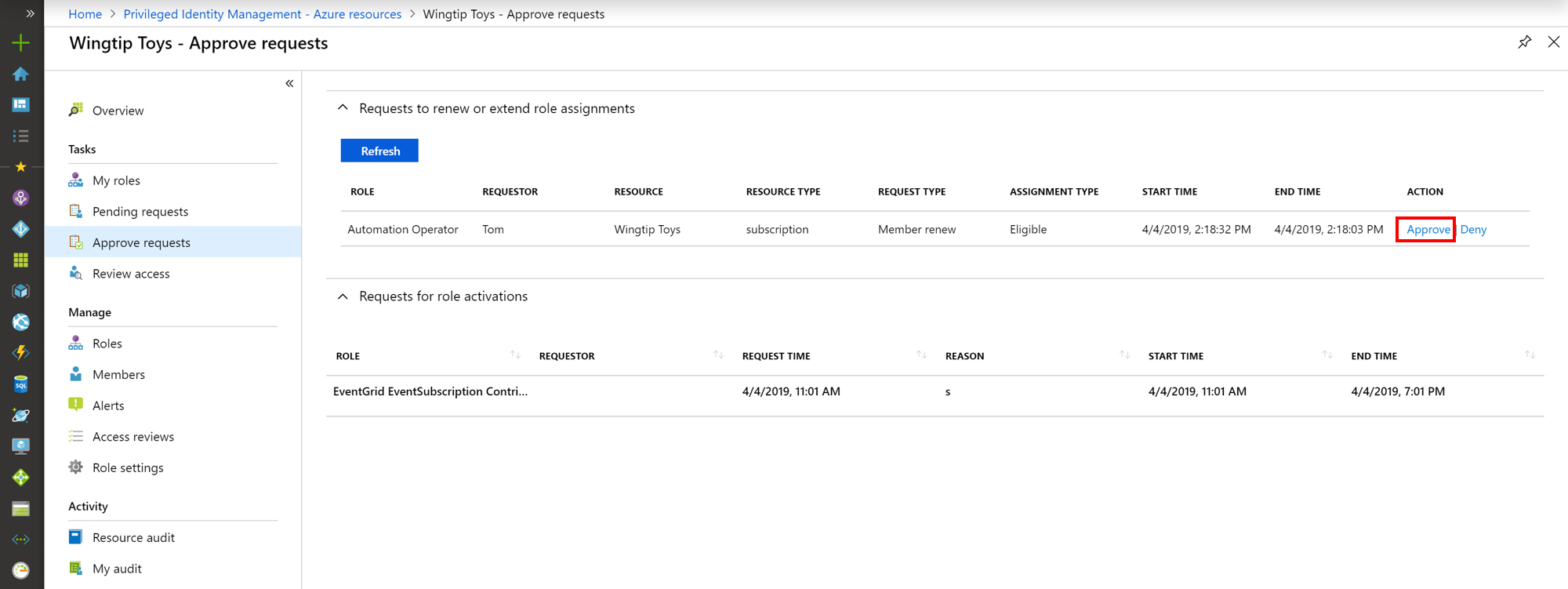
Lorsqu’un administrateur sélectionne Approuver ou Rejeter, les détails de la demande s’affichent, ainsi qu’un champ permettant de donner une justification professionnelle pour les journaux d’audit.

Lorsqu’ils approuvent une demande d’extension d’attribution de rôle, les administrateurs de ressources peuvent choisir de nouvelles dates de début et de fin et un nouveau type d’attribution. Une modification du type d’attribution peut être nécessaire s’ils souhaitent accorder un accès limité afin d’effectuer une tâche spécifique (un jour, par exemple). Dans cet exemple, l’administrateur peut modifier l’attribution de Éligible à Actif, ce qui signifie qu’il peut donner l’accès au demandeur sans l’obliger à s’activer.
Extension initiée par l’administrateur
Si un utilisateur affecté à un rôle ne demande pas d’extension pour une attribution de rôle, un administrateur peut étendre celle-ci au nom de l’utilisateur. Les extensions administratives d’attribution de rôle ne nécessitent pas d’approbation, mais des notifications sont envoyées à tous les autres administrateurs une fois le rôle étendu.
Pour étendre une attribution de rôle, accédez à la vue de l’attribution ou du rôle de ressource dans Privileged Identity Management. Trouvez l’attribution qui a besoin d’une extension. Ensuite, sélectionnez Étendre dans la colonne d’action.

Renouveler des attributions de rôles
Bien que semblable d’un point de vue conceptuel au processus de demande d’extension, le processus de renouvellement d’une attribution de rôle arrivée à expiration est différent. Les étapes suivantes permettent aux attributions et aux administrateurs de renouveler si nécessaire l’accès à des rôles ayant expiré.
Renouvellement autonome
Les utilisateurs qui n’ont plus accès aux ressources peuvent accéder à 30 jours d’historique d’attributions arrivées à expiration. Pour cela, ils accèdent à Mes rôles dans le volet de gauche, puis sélectionnent l’onglet Rôles arrivés à expiration dans la section Rôles des ressources Azure.

La liste des rôles affiche par défaut les Rôles éligibles. Utilisez le menu déroulant pour basculer entre les rôles attribués éligibles et actifs.
Pour demander le renouvellement d’une des attributions de rôles de la liste, sélectionnez l’action Renouveler. Ensuite, précisez le motif de la demande. Il est utile d’indiquer une durée en plus d’un contexte supplémentaire ou d’une justification professionnelle pour aider l’administrateur de la ressource à l’approuver ou la rejeter.
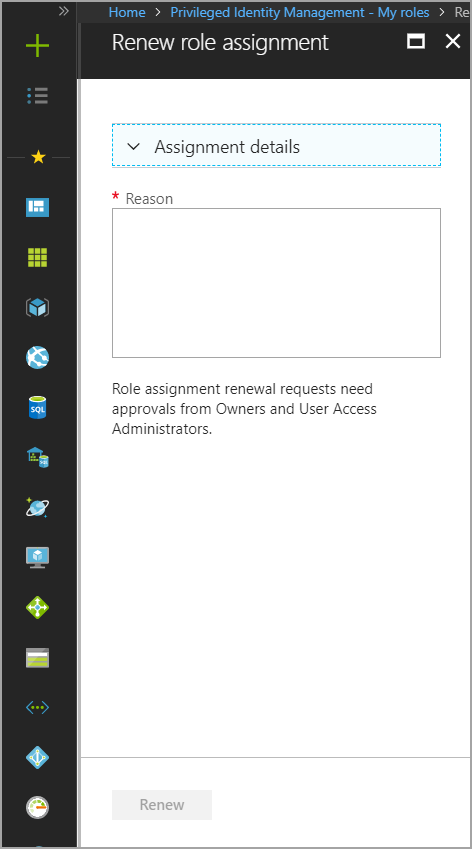
Une fois que la demande de renouvellement d’une attribution de rôle a été soumise, les administrateurs de ressources sont informés de la présence d’une demande en attente.
Approbations d’administrateur
Les administrateurs de ressources peuvent accéder à la demande de renouvellement à partir du lien contenu dans la notification par e-mail ou en accédant à Privileged Identity Management sur le Portail Azure et en sélectionnant Approuver les demandes dans le menu de gauche.
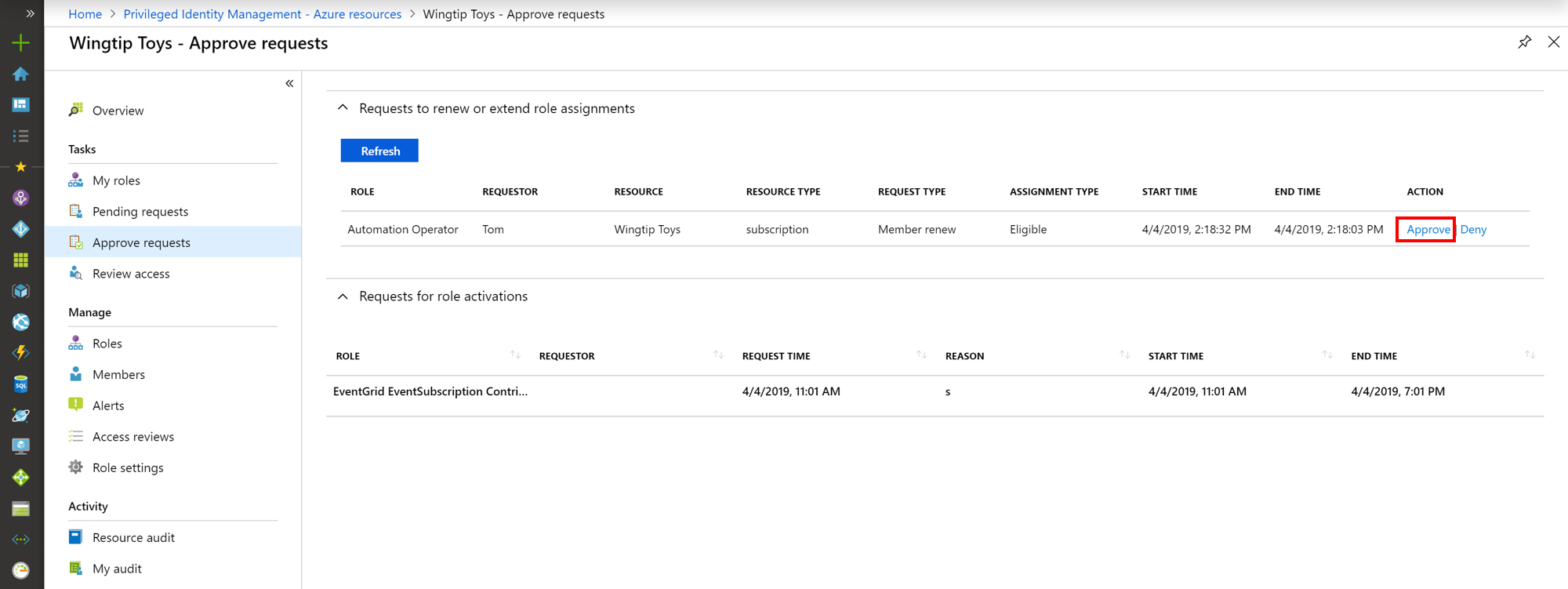
Lorsqu’un administrateur sélectionne Approuver ou Rejeter, les détails de la demande s’affichent, ainsi qu’un champ permettant de donner une justification professionnelle pour les journaux d’audit.

Lorsqu’ils approuvent une demande de renouvellement d’attribution de rôle, les administrateurs de ressources doivent entrer de nouvelles dates de début et de fin et un nouveau type d’attribution.
Renouvellement d’administrateur
Les administrateurs de ressources peuvent renouveler les attributions de rôles ayant expiré dans l’onglet Membres du menu de navigation de gauche d’une ressource, ou dans l’onglet Expiré des rôles d’une ressource.
Pour voir la liste de toutes les attributions de rôles ayant expiré, sélectionnez Rôles ayant expiré sur l’écran Membres.
